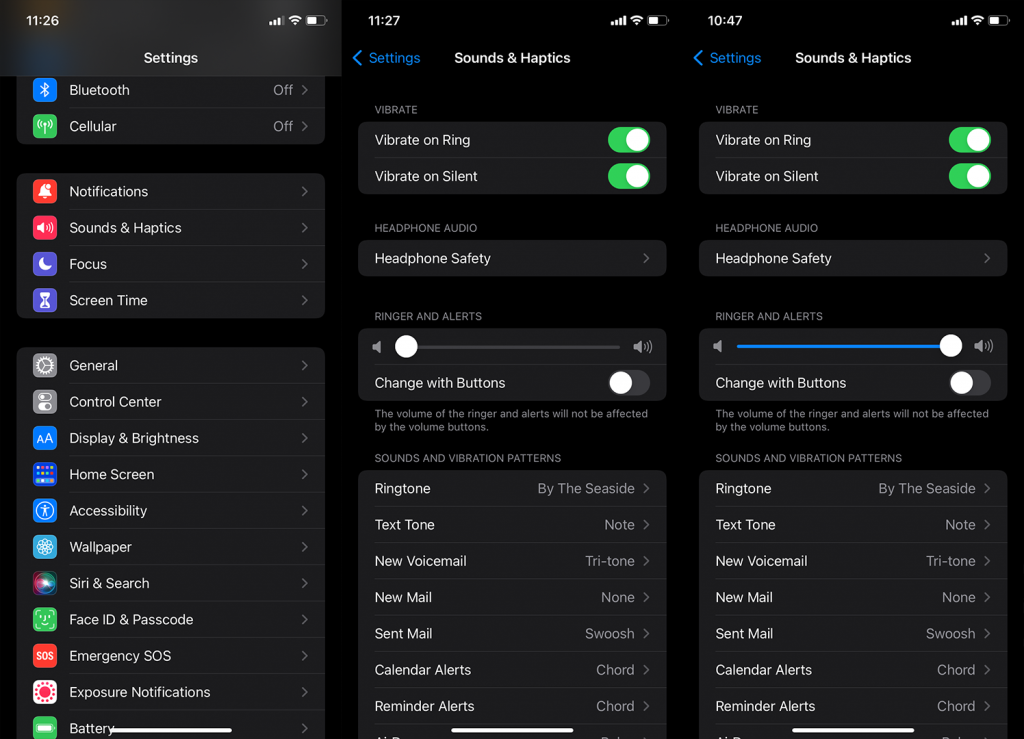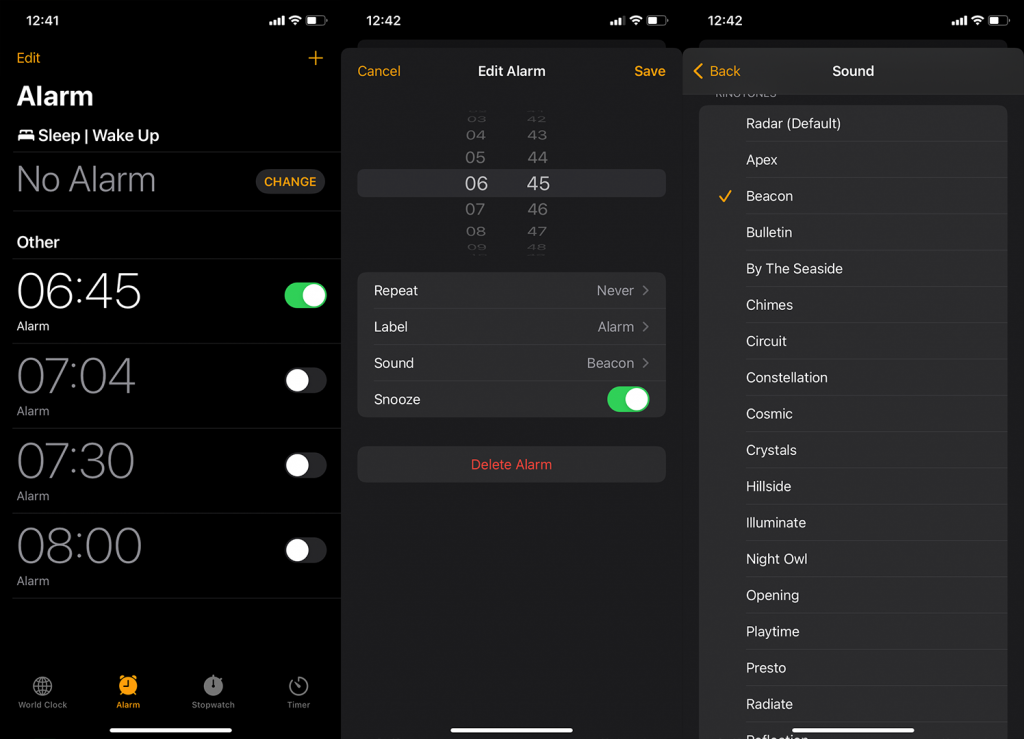On vaikea kuvitella jotain niin olennaista ja yksinkertaista kuin hälytin ei toimi, mutta juuri se vaivaa joitain iPhonen käyttäjiä. Nimittäin joillekin heistä hälytys ei soi ollenkaan , kun taas toiset raportoivat hälytyksen soivan, mutta se on hiljaa. Jos iPhone-hälyttimessäsi ei myöskään ole ääntä, tarkista alla antamamme ohjeet korjataksesi sen nopeasti.
Sisällysluettelo:
- Tarkista äänenvoimakkuusasetukset
- Muuta hälytysääntä
- Poista ja lisää hälytys uudelleen
Miksi herätyskelloni soi, mutta ei ääntä?
Ennen kuin teemme mitään, meidän on saatava muutama asia pois tieltä. Älä häiritse -tila ja Hiljainen-kytkin eivät vaikuta hälytyksiin. Voit ottaa ne käyttöön tai poistaa ne käytöstä – hälytyksistä ei ole väliä. Varmista myös, että laitteesi on ajan tasalla, koska iOS:n aikaisemmissa iteraatioissa on raportoitu hälytysongelmista.
Sen jälkeen suosittelemme tarkistamaan äänenvoimakkuuden, vaihtamaan hälytyksen soittoäänen tai poistamaan vanhat hälytykset ja lisäämään uuden. Sovellus ja sen tehtävät ovat melko yksinkertaisia, joten ratkaisut tähän ongelmaan eivät ole aivan monimutkaisia.
1. Tarkista äänenvoimakkuusasetukset
Ensimmäinen asia, joka sinun on tarkistettava, on oletusäänenvoimakkuuden liukusäädin järjestelmäasetuksissa. Oletusarvoisesti äänenvoimakkuuspainikkeet eivät vaikuta tähän liukusäätimeen, koska ne pienentävät tai lisäävät vain median äänenvoimakkuutta. Jos Muuta painikkeilla -ominaisuus on käytössä, olet saattanut vahingossa laskea äänenvoimakkuutta.
Varmista siis, että asetat soittoäänen äänenvoimakkuutta, ettei se ole mykistetty. Tässä on mitä sinun tulee tehdä:
- Avaa Asetukset .
- Napauta Äänet ja haptiikka .
- Käytä Soittoääni- ja Hälytysten alla olevaa liukusäädintä lisätäksesi äänenvoimakkuutta .
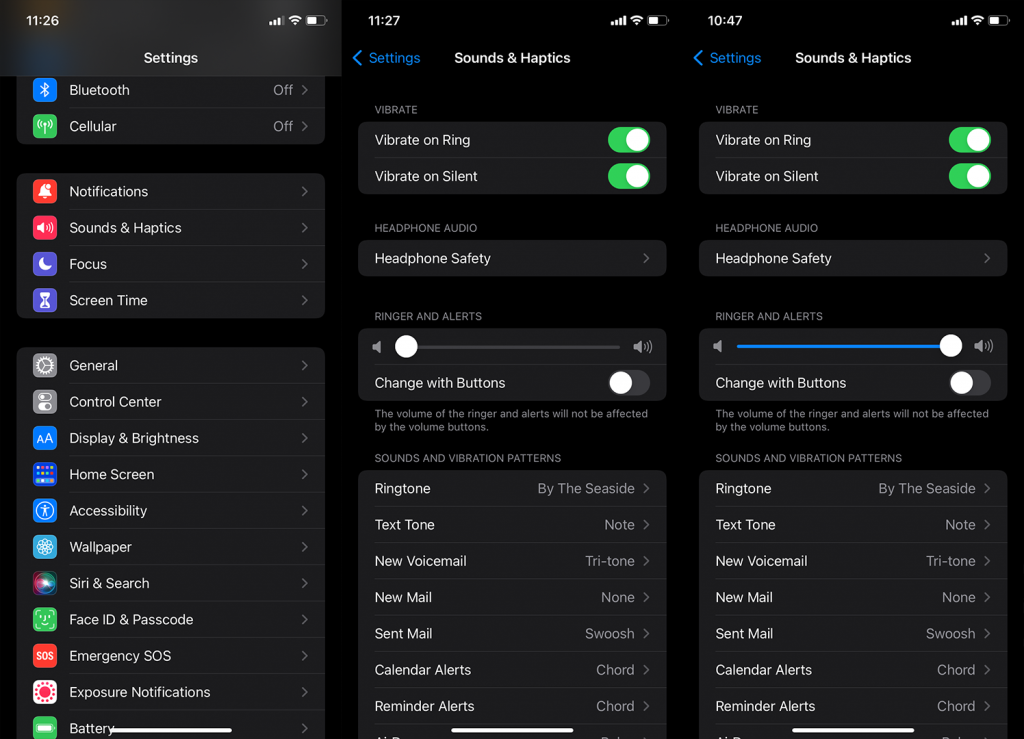
2. Muuta hälytysääntä
Jos iPhone-hälyttimessä ei vieläkään kuulu ääntä, tarkista hälytysääni. Voit määrittää Ei mitään ja luottaa vain tärinään herättämään sinut. Ilmeisesti emme halua sitä tässä skenaariossa, joten kannattaa valita mikä tahansa käytettävissä olevista soittoäänistä.
Voit muuttaa hälytysääntä iPhonessa seuraavasti:
- Avaa Kello- sovellus.
- Napauta hälytystä muokataksesi sitä .
- Valitse Ääni .
- Valitse haluamasi ääni Soittoäänet-osiosta.
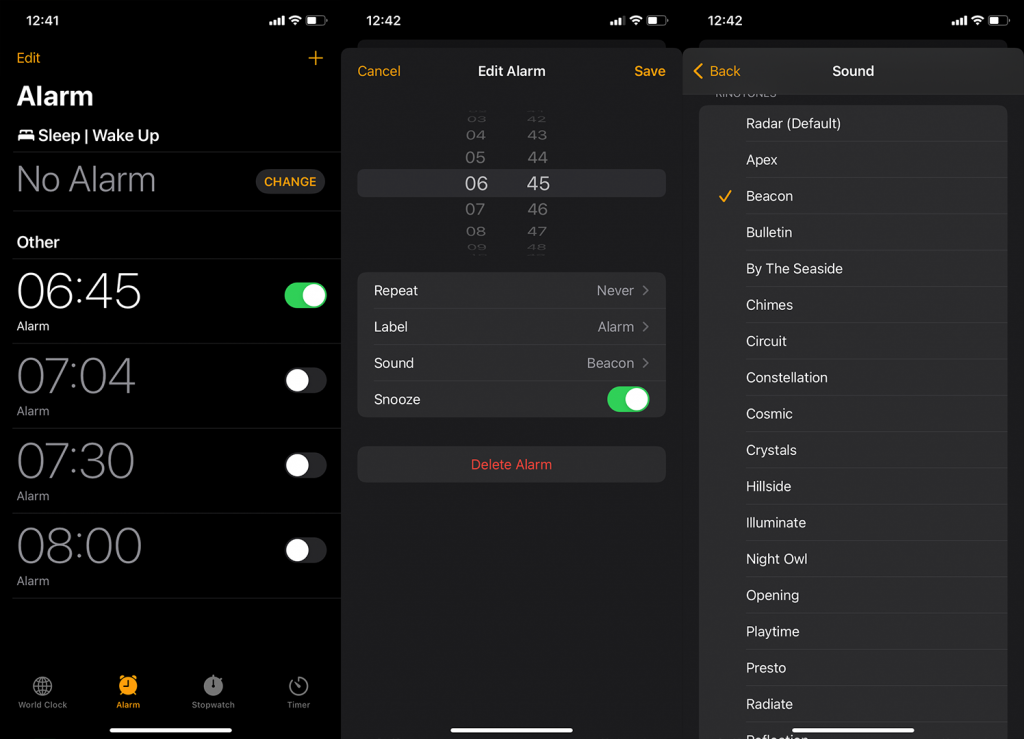
- Napauta Tallenna oikeassa yläkulmassa.
3. Poista ja lisää hälytys uudelleen
Lopuksi, jos sinulla on edelleen ongelmia, muista poistaa nykyinen hälytys ja asettaa uusi. Edelliset ohjeet huomioon ottaen uuden hälytyksen pitäisi soida ja antaa ääni.
Luo uusi herätys avaamalla Kello-sovellus. Poista kaikki muut hälytykset ja poista uni-/herätyshälytys käytöstä. Napauta sitten Plus-merkkiä oikeassa yläkulmassa lisätäksesi uuden hälytyksen.
Vaihtoehtoisesti voit ladata ja käyttää toista kellosovellusta, joka tarjoaa mahdollisuuden asettaa hälytyksiä. App Storessa niitä on kourallinen.
Ja tähän voimme päättää tämän artikkelin. Kiitos, että luit, ja toivomme, että täällä antamamme ohjeet auttoivat sinua ratkaisemaan ongelman. Jos sinulla on edelleen ongelmia iPhonen hälytyksen kanssa, ilmoita niistä Apple-tukeen täällä . Älä myöskään unohda jakaa vaihtoehtoisia ratkaisuja tai kysymyksiä alla olevassa kommenttiosiossa. Me odotamme yhteydenottoasi.